VLC(VLC media player)是一款小巧、功能强大、无广告、无插件的媒体播放器,我从1.0版本开始用它,然后就爱不释手了,什么QQ影音、暴风影音和它比起来都是狗屁。另外我看中它无与伦比的优点是:
- 跨平台,能在所有的平台上使用,比如Windows、Unix、Android、iPhone等
- 能播放所有格式的视频文件,包括流媒体
- 能观看未下载完的视频文件
但是由于VLC支持各种语言编码类型,所以在处理中文上会有一些小的问题,比如VLC在播放外挂字幕的时候会出现乱码现象,解决方法是设置字体和编码。编码的设置方法如下:工具-首选项-字幕-字幕语言-默认编码-GB18030
有些时候下载的视频没有字幕,需要下载外挂的字幕,往往下载的字幕文件和视频不匹配,出现字幕延迟或提前显示的问题。VLC自带调整字幕显示的时间的功能,具体方法如下:
1、菜单中的“工具”选择“轨道同步

2、在弹出的“调节与效果”窗口中选择“同步”选项卡
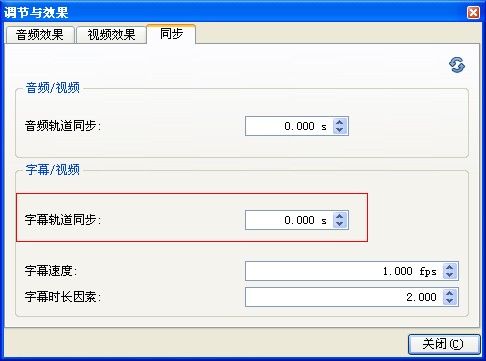
3、在“字幕轨道同步”中设置时间,单位为秒。正数为字幕延迟显示,负数为字幕提前显示。例如设置时间为2.000s,则字幕延迟2秒后显示;设置时间为-2.000s,则字幕提前2秒显示。到底设置时间为多少,这要你一点一点地试,只要有一句话对上了字幕,按理说其他的字幕也就对上了,说明设置完成。
相关阅读:VLC的使用小结
没有评论:
发表评论